コンテンツ追加や本機の活用範囲を広げる
別売のコンテンツを追加したり、メモリーカードやプロジェクターを使ったりして本機の活用範囲を広げることができます(ライブラリー機能)。
本機に収録していない辞典などのコンテンツを追加することができます(追加コンテンツ)。コンテンツを追加するには、弊社の無料会員制サイト「CASIO ID」にアカウント(メールアドレス)登録が必要です。登録には、パソコンまたはスマートフォンが必要です。
コンテンツ追加の方法は、次の2種類があります。
本機のWi-Fi機能を使用し、直接本機にダウンロードする
パソコンでダウンロードし、本機に転送する
パソコンでダウンロードするには、専用ソフト「CASIO Educational Library」が必要です。詳しくは、次のホームページをご覧ください。
パソコンとの通信やプロジェクターとの接続には、次のいずれかの別売ケーブルを使用します。
USB ケーブル(CB-20USB)
USB-ACアダプター(AD-XA04J)付属のUSBケーブル
Wi-Fi機能を使って追加コンテンツをダウンロードする
本機のWi-Fi機能を使ってインターネットに接続し、追加コンテンツを直接本機にダウンロードします。
追加コンテンツのダウンロードには、インターネット回線とアクセスポイント(Wi-Fiルーター)が必要です。
Wi-Fi接続する
画面の「カシオメンバーズ」の文字は「CASIO ID」に置き換えてお読みください(カシオメンバーズはCASIO IDに移行されました)。
初めてWi-Fi接続する場合
-
電子辞書のコンテンツ一覧を表示させ、「ツール」→「ライブラリー」の順にタッチする
-
「Wi-Fiで追加コンテンツを管理」をタッチする
-
表示された説明を確認し、「有効にする」または「無効にする」のどちらかをタッチする
-
CASIO IDに登録する
-
「接続先1 未登録」をタッチする
-
接続したいアクセスポイントをタッチする
-
CASIO IDのメールアドレスとパスワードを入力し、「ログイン」をタッチする

Wi-Fi通信機能と情報の自動送信についての説明が表示されます。
Wi-Fi機能を初めて使用される場合、利用許諾・注意事項が表示されます。
必ず最後までお読みになり、学習情報の自動送信にご同意いただけるときは「有効にする」をタッチしてください。
有効・無効については、ホーム設定の「学習情報送信設定」(学習情報送信設定)で設定し直すことができます。
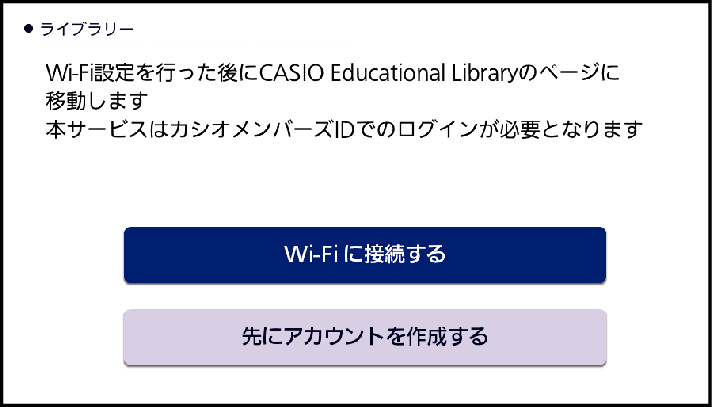
CASIO IDに未登録の方は、「先にアカウントを作成する」をタッチし、画面に従って会員登録してください。
登録したユーザー名(メールアドレス)とパスワードは、手順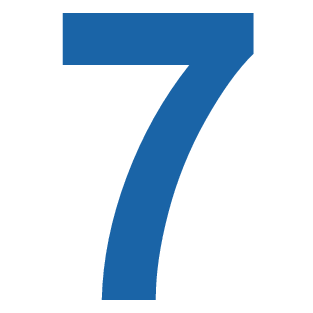 で入力が必要になります。
で入力が必要になります。
CASIO IDに登録済みの方は、「Wi-Fiに接続する」をタッチします。
接続先選択画面が表示されます。
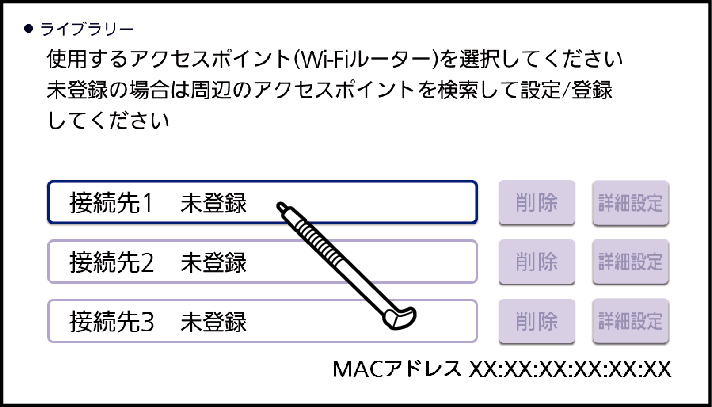
接続先は3か所まで登録できます。
接続できるアクセスポイントのリストが表示されます。
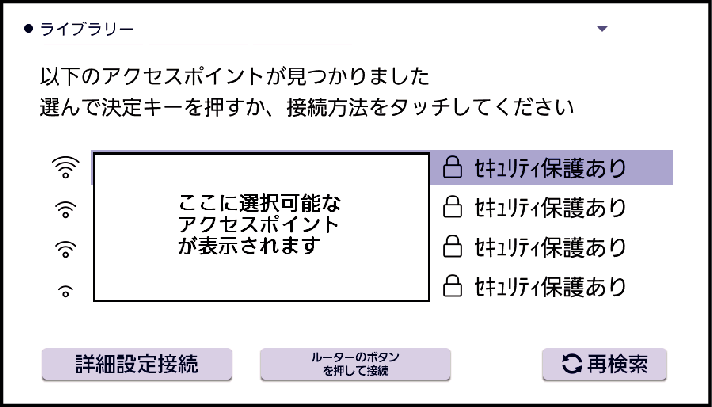
アクセスポイントのパスワード(暗号化キー)を入力してください。
接続したいアクセスポイントの名前が表示されない場合は「再検索」をタッチして、リストを更新してください。
製品アップデート画面が表示された場合は、画面の指示に従って、アップデートしてください。
Wi-Fi接続が完了すると、ログイン画面が表示されます。
その他の接続方法は、お客様の環境に応じて次をタッチしてご利用ください。
「詳細設定接続」
IPアドレスやProxy(プロキシ)を設定して接続することができます。
「ルーターのボタンを押して接続」
アクセスポイント機器にWPSボタン(お使いの機器によって名称は異なります)がある場合にタッチします。画面の指示に従って接続してください。
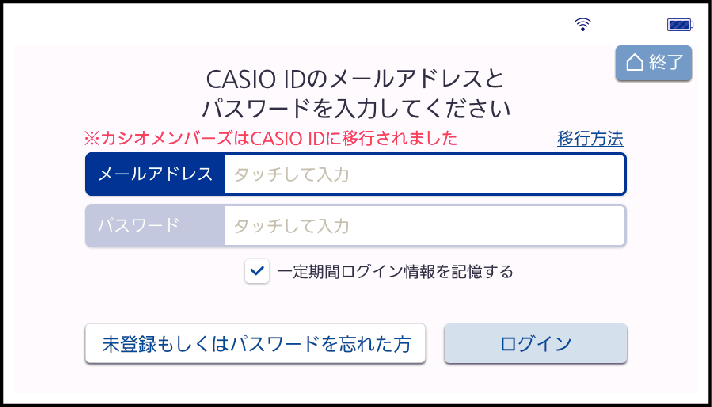
「一定期間ログイン情報を記憶する」をチェックすると、次回接続時にメールアドレスとパスワードの入力を省略できます。
CASIO IDに未登録、またはパスワードを忘れた方は、「未登録もしくはパスワードを忘れた方」をタッチし、画面に従って登録してください。
ログインが完了すると、「CASIO Educational Library」画面が表示されます。「CASIO Educational Library」を使って、追加コンテンツを管理できます。
ログイン後の操作や、追加コンテンツの購入方法などは、次のホームページをご覧ください。
2回目以降のWi-Fi接続の場合
-
電子辞書のコンテンツ一覧を表示させ、「ツール」→「ライブラリー」の順にタッチする
-
「Wi-Fiで追加コンテンツを管理」をタッチする
以前に接続したことのあるアクセスポイントに自動接続します。
確認画面が表示されたら、「はい」をタッチします。
別のアクセスポイントに接続する場合は、「いいえ」をタッチしてください。
Wi-Fi 接続が完了すると、「CASIO Educational Library」画面が表示されます。
CASIO IDのメールアドレスとパスワードの入力画面が表示されたときは、入力してログインしてください。
接続先に登録したアクセスポイントに自動接続できなかった場合は、登録したアクセスポイントのリストが表示されます。設定を確認してください。
ログイン後の操作や、追加コンテンツの購入方法などは、次のホームページをご覧ください。
登録済みのアクセスポイント情報を削除・変更する場合は、それぞれ「削除」「変更」をタッチします。
ライブラリーを使う
本機に保存された追加コンテンツや、microSD メモリーカードに保存したテキストファイルを読んだり、パソコン・プロジェクターと接続したりする際は、ライブラリーの画面から操作します。
-
コンテンツ一覧で、「ツール」→「ライブラリー」の順にタッチする
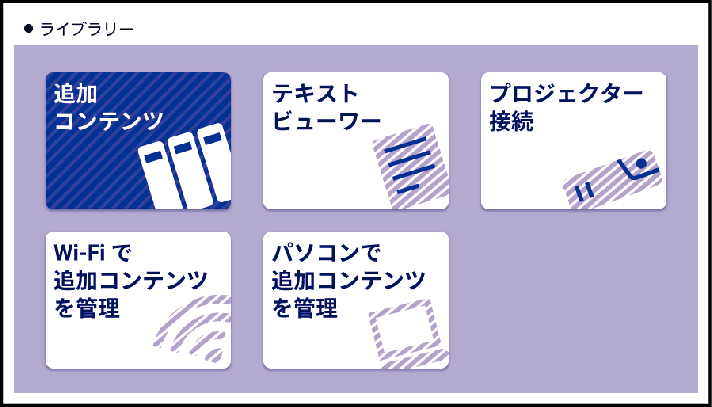
ライブラリーの最初の画面が表示されます。
ライブラリー使用上のご注意
「ライブラリー」には、お買い上げいただいたときには何も登録されていません。
本機で使える追加コンテンツとテキストファイルの最大数は次のとおりです。
|
追加コンテンツ |
100 個(電子辞書本体・microSD メモリーカード合計) |
|
テキストファイル |
200 個(microSD メモリーカードのみ) ファイル名の文字数により、個数が減る場合があります。 |
追加コンテンツを確認する
-
ライブラリー画面で「追加コンテンツ」をタッチする
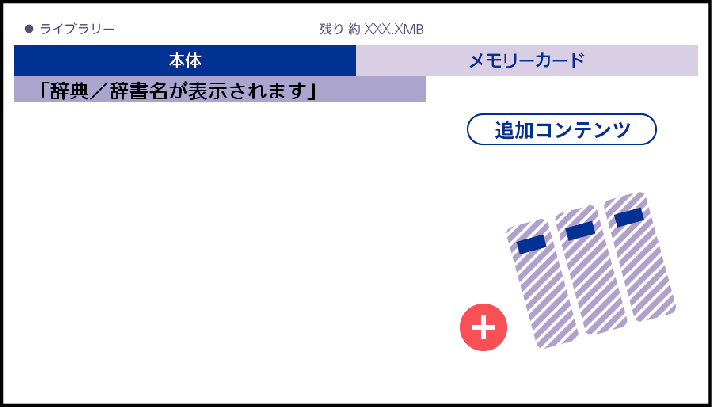
本機に保存されている追加コンテンツのリストが表示されます。
「本体」をタッチすると電子辞書本体に、「メモリーカード」をタッチするとmicroSD メモリーカードに保存されている追加コンテンツが表示されます。
画面上部に残りメモリー容量が表示されます。
テキストファイルを読む
市販のmicroSD メモリーカードに保存したテキストファイルを本機で読むことができます(テキストビューワー)。
テキストファイルは、microSD メモリーカードの一番上の階層(ルートフォルダー)に保存してください。
テキストファイルは、必ずパソコンなどに控えを保存してください。静電気やメモリーカードの破損、誤使用などにより、メモリーカードのテキストファイルが消えたり、読み出せなくなることがあります。
テキストファイルの条件
次の条件を満たしているテキストファイルを読むことができます。条件を満たしていない場合は、ファイルを分割するなどして、条件に一致するようにしてください。
最大サイズ:5MB
拡張子:「txt」
最大ファイル名文字数:255 文字(拡張子を含む)
第3、第4 水準漢字および一部の記号は使用できません。
文字コード
日本語(SJIS):Shift-JIS
英語(SJIS):Shift-JIS
中国語(GB):中国語簡体字・GB18030-2000
韓国語(KSC):KSC5601
画面に表示される字体はJIS X 0213:2004 の漢字表に準拠したフォントを使用しています。JIS X 0213:2004 に未対応のパソコンで表示される字体と異なる字体で表示される場合があります。
テキストファイルを表示する
-
テキストファイルが入ったmicroSD メモリーカードを本機にセットする
-
コンテンツ一覧を表示させ、「ツール」→「ライブラリー」の順にタッチする
-
「テキストビューワー」をタッチする
-
読みたいテキストファイルをタッチする
必ず本機の電源を切ってからセットしてください。
microSD メモリーカードのセットのしかたカードをセットする・取り出す
microSD メモリーカードに保存した順で、テキストファイルのリストが表示されます。
テキストファイルの内容が表示されます。
「テキスト言語設定」画面が表示されたときは
初めて作品ファイルをお読みになるときや、microSD メモリーカードを抜き差しした場合には、表示言語を設定する必要があります。テキストファイルの言語をタッチしてください。
表示設定を変更するときは
テキストファイル表示中に、言語の設定やレイアウト・ルビの表示などを切り替えることができます。クイックパレット【機能メニュー】→【設定】→【コンテンツ設定】の順にタッチして、コンテンツ設定画面で変更してください。
テキストファイルの表示画面から次のこともできます。
画面内のことばを調べる画面内のことばを指定して調べる
画面に表示されている英単語の発音を聞く意味の画面で単語の発音を聞く
しおり機能を使うしおり機能
パソコンに接続する
パソコンでダウンロードした追加コンテンツを本機に転送するときに、「パソコンで追加コンテンツを管理」を選びます。
プロジェクターに接続する
本機の画面を弊社製プロジェクターで投影することができます。
本機で動作確認済みのプロジェクターは、次のホームページの「Q&A(よくある質問と答え)」で「プロジェクター」のキーワードで検索し、「XD-SXシリーズ」の項目をご覧ください。
本機とプロジェクターとの接続には、次のいずれかの別売ケーブルをご使用ください。
USB ケーブル(CB-20USB)
USB-ACアダプター(AD-XA04J)付属のUSBケーブル
-
本機とプロジェクターの電源を切る
-
本機とプロジェクターをUSB ケーブルで接続する
-
プロジェクターの電源を入れる
-
本機の電源を入れる
-
ライブラリー画面で「プロジェクター接続」をタッチする
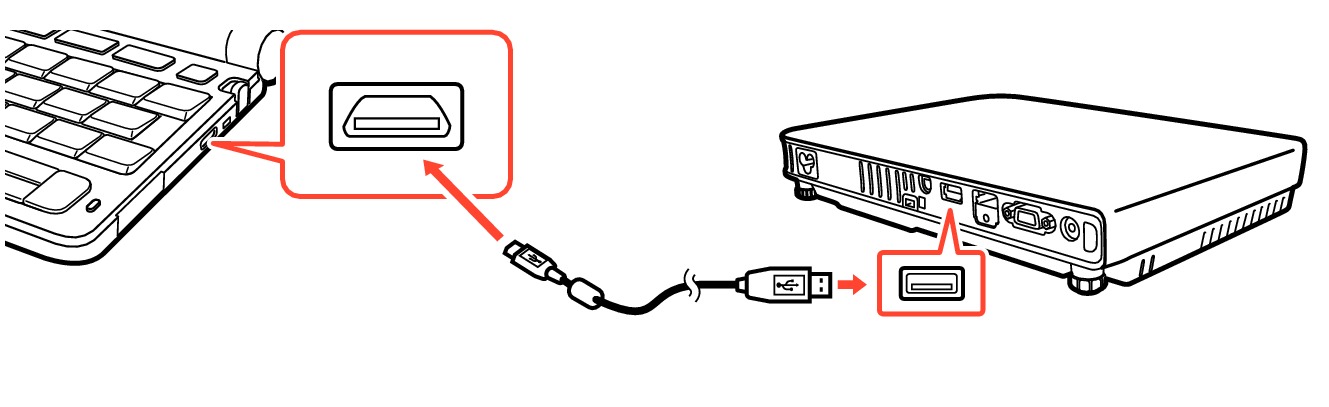
USBケーブル接続コネクターへ
USBポートへ
挿し込む向きに注意して、USB ケーブルを接続してください。
本機をプロジェクターの上や、近くに置かないでください。プロジェクターの熱で、誤動作する恐れがあります。
通信が正しくできると、ホーム画面が表示されます。
プロジェクターを使い終わったら、本機とプロジェクターの電源を切り、USB ケーブルを外します。
プロジェクターと接続中、動画の再生機能はご利用いただけません。
プロジェクターと接続中、本機のオートパワーオフ機能は働きません。
本機にmicroSDメモリーカードをセットしている場合、プロジェクターと接続中はカードを取り出さないでください。本機の電源が切れます。
本機の記憶容量を増やす
本機にmicroSDメモリーカードをセットすると、本機の記憶容量を増やすことができます。
メモリーカードに学習帳(学習帳でできること)のデータは、保存できません。
本機は、microSD およびmicroSDHC 規格に準拠したメモリーカードに対応しています。
本機で動作確認済みのメモリーカードは、次のホームページの「メモリーカード動作確認一覧」で「XD-SX」「XD-SV」を検索し、ご確認ください。
メモリーカードの種類や使用状況(電池消耗状態、室温など)によっては、電源が一度切れた後に「電池設定」画面となることがあります。
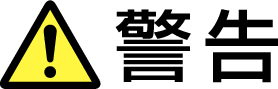 |
|
|---|---|
|
|
メモリーカードの取り扱いについて |
 |
市販のmicroSD メモリーカードを使用する際は、小さなお子様が飲み込まないように取り扱いに注意する。誤って飲み込んだ場合は、直ちに医師に相談してください。 |
【重要】
カードにアクセス中は、以下のことをしないでください。
カードの取り出し
USBケーブル接続コネクターへの抜き差し
本機やパソコンの強制終了
Windows の強制終了
カードには、裏表、前後の方向があります。方向を間違って無理に入れようとすると破損の原因になります。
メモリーカードは、必ず、microSD メモリーカード・microSDHC メモリーカードをお使いください。他のメモリーカードを使った場合の動作保証はできません。
カードに付属の取扱説明書もお読みください。
パソコンからmicroSD メモリーカードにファイルを転送した場合のファイル容量は、本体のメモリーに転送した場合と異なります(microSD メモリーカードの規格によるもので、問題ありません)。
microSD メモリーカードにファイルを転送する場合、「CASIO Educational Library」使用時に表示されるサイズより多くの容量が必要になることがあります。
microSD メモリーカードに追加コンテンツを転送すると、システムの都合上、追加コンテンツの容量が必要メモリー容量として表記された数値より増加します。
電池が消耗しているときにmicroSD メモリーカードを使うと、microSD メモリーカードの種類により、電池消耗のメッセージが表示されないまま画面が消えてしまうことがあります。その場合は、新しい電池と交換してください。
カードをセットする・取り出す
必ず、電源を切ってからカードのセットや取り出しをしてください。
-
本機を閉じる
-
カードスロットカバーを開ける
-
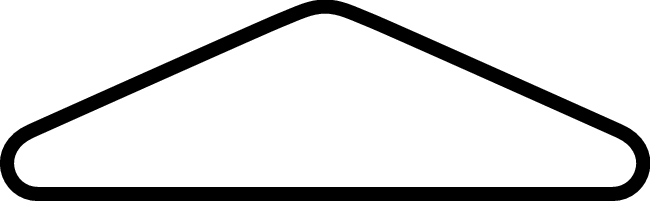 部分を押しながら矢印の方向へスライドさせる。
部分を押しながら矢印の方向へスライドさせる。 -
カードスロットカバーを開ける。
-
カードの切り欠きの向きに注意して、カードスロット(挿入部)にしっかり押し込む
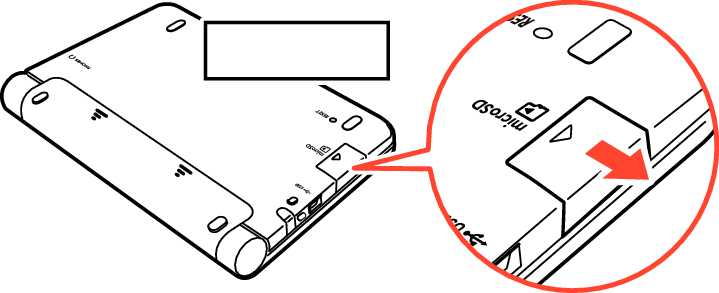
本体裏面
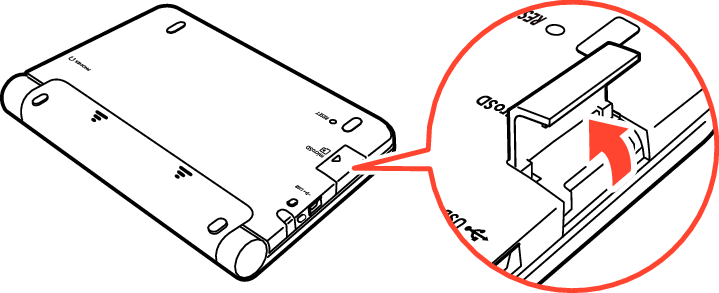
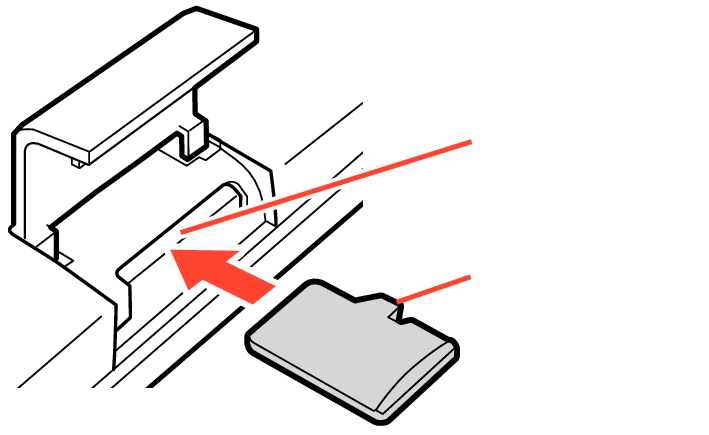
スロット
切り欠き
カードを取り出す
カードを押し込むと、カードが少し出てきます。カードをつまんで引き抜いてください。
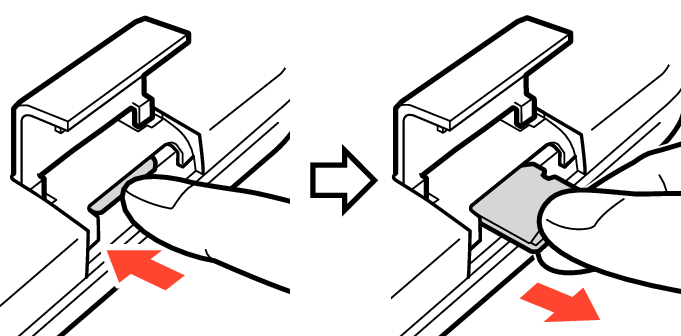
無理に引き抜かないでください。本機やカードの破損の原因になります。
-
カードスロットカバーを閉める
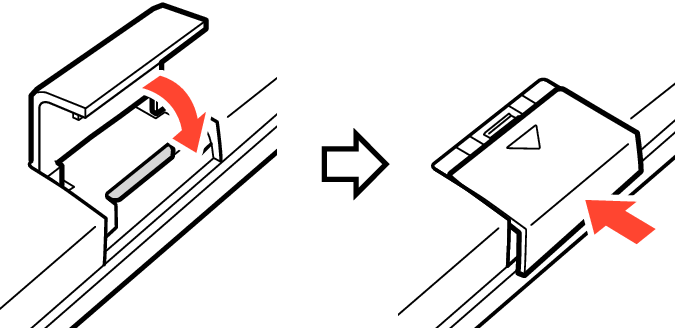
カードスロット(挿入部)に、microSD メモリーカード以外のものを入れないでください。故障の原因になります。
万一、カードスロット(挿入部)に水や異物が入った場合は、電源を切り、電池を取り出して、「修理に関するお問合せ先」またはお買い上げの販売店にご連絡ください。
microSD メモリーカード内のファイルにアクセス中は、メモリーカードを取り出さないでください。ファイルが正しく転送されない、microSD メモリーカードが破損するなどの原因になります。
